Per realizzare un buon video non sono sufficienti solamente ottimi contenuti e belle riprese, ci vuole anche un software in grado di rendere il montaggio accattivante e scorrevole in maniera tale da tenere l’attenzione dello spettatore sempre bella vispa.
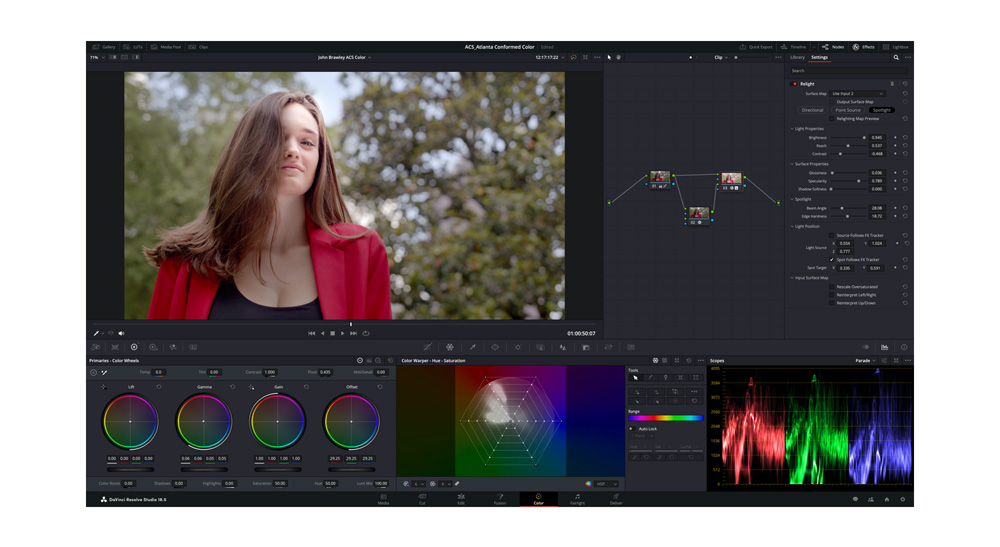
La caratteristica principale di DaVinci Resolve è quella di essere un contenitore in grado di guidarvi in diversi aspetti dell’editing: montaggio, correzione colore, effetti visivi, grafica in movimento e post produzione audio in un unico software e soprattutto, sarà in grado di farlo con una interfaccia idiot proof: che vogliate montare il nuovo colossal hollywoodiano oppure la recita di Natale di vostro figlio, DaVinci Resolve sarà in grado di soddisfarvi ma soprattutto sarà usabile da TUTTI. Che siate appunto un professionista o un semplice amatore.
DaVinci Resolve è si facile ma anche gratis!
No, non è il solito titolone ad inganno per vendervi delle pentole, DaVinci Resolve ha una versione totalmente gratuita in grado di offrirvi la quasi totalità delle funzioni e poi una versione Studio che ha un costo di 275 Euro. Iniziamo col dire che già solo vedendo la versione free c’è da rimanere sbalorditi per le funzionalità e soprattutto la stabilità del programma che non perde mai un colpo. a questo punto la domanda che vi starete ponendo è:
“Perchè acquistare la versione a pagamento?!”
Già solo da un punto di vista etico saremmo felici di acquistare la versione Studio per supportare un progetto valido, semplice ed economico, come da tradizione Blackmagic, ma ci sono poi altri motivi tecnici da non sottovalutare. La versione free ad esempio può supportare “solamente” video 4K ULTRA HD fino a 60 FPS (3840 x 2160), mentre la versione Studio arriva addirittura a 32K fino a 120 FPS!! Questa non è l’unica differenza, tornando su cose più alla portata di tutti i giorni, c’è la possibilità, con la versione Studio, di generare sottotitoli automatici, la possibilità di utilizzare le maschere sia per persone che per oggetti, ed un utilizzo differente della GPU che rende la versione Studio decisamente più veloce nelle operazioni di renderizzazione. Un aspetto fondamentale nella realizzazione dei video è l’audio. Molto spesso questo aspetto viene sottovalutato e ci ritroviamo con rumori, fruscii e via dicendo: il Noise Reduction pulirà il vostro audio e vi consentirà di farlo in maniera semplice e veloce. Gli effetti inoltre sono decisamente più numerosi sulla versione Studio rispetto a quella free. Infine il color grading che nella versione Studio vi consentirà di intervenire sull’ HDR e sul 3D. Se poi vorrete una panoramica completa delle differenze tra le due versioni, a questo link troverete tutte le informazioni del caso.
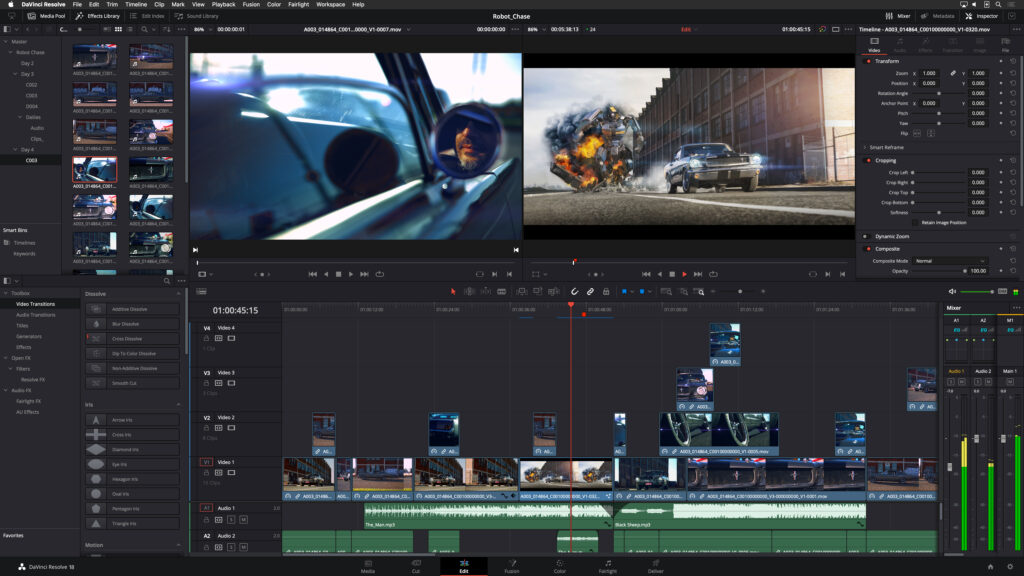
EDIT, CUT, COLOR, FUSION, FAIRLIGHT: i 5 mantra di Da Vinci Resolve
In apertura dicevamo che la caratteristica principale di DaVinci Resolve è quella di essere un grande contenitore in grado di guidarci nell’editing dalla A alla Z. Bene, è arrivato il momento di capire meglio di cosa stiamo parlando. Prima di procedere vi ricordiamo che a questo link ci sono dei tutorial che vi spiegheranno come utilizzare al meglio tutte le funzionalità.
EDIT
Dopo aver importato i file da montare, potrete trascinarli nella vostra timeline in maniera estremamente semplice. Qualunque sia il formato importato DaVinci Resolve lo fara suo senza problemi. A questo punto avrete la possibilità di intervenire sulle varie clip e, volendo, aggiungere uno dei tanti effetti a vostra disposizione.
CUT
La pagina CUT lavora a braccetto con la pagina EDIT, è stata studiata per rendere agevole la realizzazione di tante tipologie di video. Che siate degli imprenditori che vogliono realizzare video aziendali o dei veri e propri registi che vogliono montare un film o ancora un fotografo che vuole realizzare un video di una cerimonia, la pagina CUT vi consentirà di montare il tutto in modo professionale ma semplice, qualora poi vorrete avere il massimo della versatilità potrete aggiungere la DaVinci Resolve Speed Editor. La CUT page vi consentirà di lavorare in tempo reale e le funzioni Source Tape e Sync Bin inoltre, vi consentiranno di lavorare molto velocemente e bene. Sintetizzando al massimo, Source Tape vi consente di trovare, solamente cliccando su un pulsante, tutte le clip nel viewer come se si trattasse di un nastro sorgente. Pensate a quanto è tedioso andare a ricercare una clip in un progetto articolato, Source Tape di DaVinci Resolve risolverà questo problema. Sync Bin invece, vi consentirà di selezionare l’inserto perfetto da camere diverse. DaVinci Resolve cercherà per voi tutte le clip in sync con la timeline e ve le mostrerà nel multiview. Dopo una rapida sbirciata alle clip disponibili, potrete selezionare quella più adatta selezionando i punti di inizio/fine. A questo punto tramite la funzione Source Overwrite potrete inserire il tutto nella timeline con una sincronia perfetta con la timeline principale.
COLOR
Qui rischiamo di parlare per ore e scrivere fiumi di parole, cercheremo pertanto di essere il più brevi possibile. Bilanciamento: questo il primo punto fondamentale. Rendere il filmato in grado di offrire una base neutra da cui partire e sui cui lavorare. Potrete farlo usando la schermata che state vedendo qui sotto.
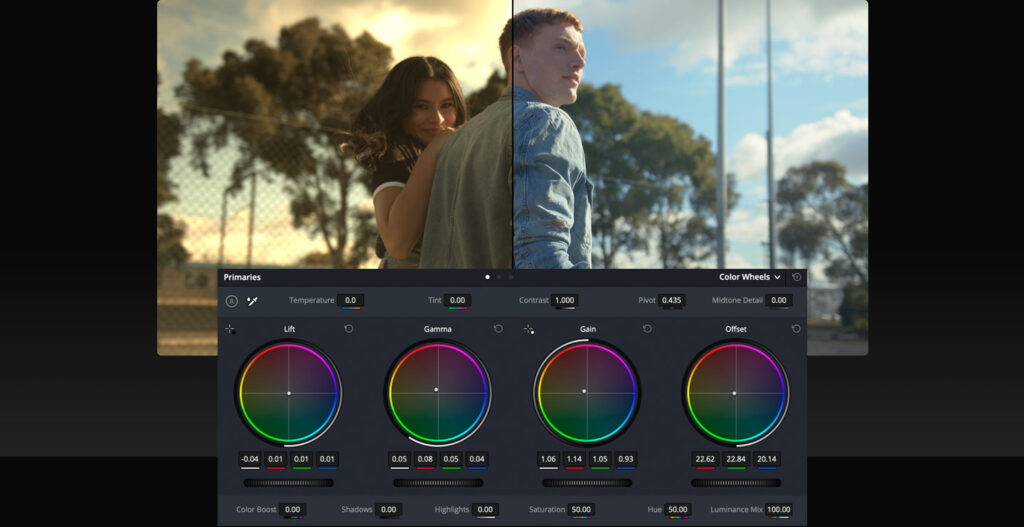
Tramite le ruote di colore potrete intervenire su parametri quali bilanciamento del colore e la luminosità nelle gamme tonali sovrapposte. Queste ruote intervengono sull’intera immagine. Il bilanciamento prevede anche una funzione automatica, tramite l’apposita iconica autobalance ed avrete la possibilità di uniformare le clip provenienti da diverse camere. Potrete poi intervenire sul contrasto, sull’HDR e molto altro ancora. Molto interessante la funzione Tracker che vi consentirà di tracciare un oggetto in movimento e seguirlo. Fondamentale poi il concetto di nodo tramite i quali potrete prima bilanciare e poi effettuare tutte le correzioni del caso. C’è anche molto altro ma ne parleremo nei prossimi capitoli.
FUSION
Con FUSION potrete scatenare la vostra creatività e dar vita ad animazioni ed effetti praticamente infiniti. La base sono una serie di animazioni in 2D e 3D facili e che non conoscono limiti. Anche in questo caso il concetto dei nodi è fondamentale. FUSION vi consentirà di ritoccare un video con qualche sbavatura o realizzare un effetto in grado di rendere il vostro video avvincente e originale. Sulla pagina di DaVinci Resolve c’è scritto testualmente: “Se hai visto Hunger Games, The Avengers, Terminator Genisys o qualsiasi altro film di grande successo, allora sai già di cosa è capace Fusion!” . Che ci sia bisogno di ritoccare un video, “togliere” qualcosa dal video o realizzare un logo, FUSION avrà la risposta che fa al caso vostro.
FAIRLIGHT
“Fairlight è il primo e l’unico software di post produzione audio al mondo completamente integrato in un sistema di montaggio video“
Iniziamo questo capitolo citando testualmente quanto riportato sul sito stesso di DaVinci Resolve ed aggiungiamo che troppo spesse viene sottovalutato l’audio, sia per quanto riguarda l’hardware con cui viene registrato sia per la post produzione. A nostro avviso, un audio di buona qualità è fondamentale per mantenere viva l’attenzione dello spettatore e soprattutto per rendere intellegibile il parlato. FAIRLIGHT offre tantissime possibilità ed effetti come il NOISE REDUCTION che vi consentirà di intervenire sui rumori di fondo e lo stesso INSPECTOR vi consentirà di lavorare sui guadagni, velocità e tanto altro ancora. Per chi non è abituato a smanettare con l’audio, FAIRLIGHT potrebbe sembrare in un primo momento ostico ma una volta presa confidenza è estremamente semplice e soprattutto vi consentirà di lavorare in tempo reale sulle vostre tracce audio. Molto facile tra le altre cose realizzare un voiceover. FAIRLIGHT, offre un mixer professionale che sarà in grado di offrire un fader per regolare il volume, controlli per panning stereo e 3D, 6 slot per effetti per aggiungere plug-in, controlli per dinamica ed equalizzatore parametrico a 6 bande. Tutto ciò, come già detto in precendenza, sarà possibile farlo “al volo” .
“Che requisiti deve avere la mia workstation?“
Iniziamo col dire che il Commodore 64 che avete in cantina non andrà bene, DaVinci Resolve è utilizzato dai professionisti e pertanto avrete necessità di una workstation che abbia dei requisiti minimi. Noi abbiamo fatto girare il tutto su un PC con Windos 11, processore Intel I7, 32GB di Ram ed una scheda video Nvidia da 16GB. Con questa configurazione il tutto funziona in maniera più che decente, poi molto dipenderà da quante animazioni, plugin e la tipologia di file che utilizzerete. Di certo se dovrete montare un film probabilmente avrete bisogno di un PC più performante ma se se ad esempio dovrete montare un filmino di un matrimonio di un vostro cliente o realizzare dei video YouTube della vostra azienda già con una configurazione come questa andrete alla grande.

DaVinci Resolve arriva alla versione 18.5
Da Vinci Resolve arriva alla versione 18.5 e questo già lo sapevate perché ne avevamo parlato. Cogliamo l’occasione di questa panoramica generale per elencarvi alcune delle nuove e importanti caratteristiche di questa versione e citare quanto dichiarato dall’azienda:
“Questa nuova prestigiosa versione introduce strumenti specificatamente disegnati per velocizzare il lavoro”, ha affermato Grant Petty, AD di Blackmagic Design. “Grazie agli strumenti con IA, gli utenti potranno snellire il lavoro e prediligere la creatività. Per esempio, nell’ambito del colore c’è Resolve FX Relight con nuove fonti di luce; per favorire la collaborazione tra gli artisti VFX c’è la compatibilità con i file Universal Scene Descriptor; e per gli ingegneri audio ci abbiamo messo la conversione della voce in testo. Anche i nuovi menù nella pagina Cut semplificano e sveltiscono l’attività. Non vedo l’ora scoprire come gli utenti trarranno vantaggio da queste novità per lavorare in modo ancora più veloce e creativo”.
- Pagina Cut rinnovata
- Compatibilità con Blackmagic Cloud Presentations
- Conversione di audio in sottotitoli con DaVinci Neural Engine (versione Studio)
- Montaggio con ricerca di testo con DaVinci Neural Engine (versione Studio)
- Resolve FX Relight per illuminazione virtuale
- Compatibilità con Universal Scene Description per i flussi di lavoro su Fusion
- Multi-Merge per composizioni multilivello gestibili anche singolarmente
- Monitoraggio remoto rinnovato
- Backup rapidi della timeline selezionata
- Resolve Color Management configurabile per la timeline selezionata
- Montaggio e mixaggio per gruppi su Fairlight
- Classificazione audio con IA (versione Studio)
La beta pubblica di DaVinci Resolve 18.5 si può scaricare dal sito di Blackmagic Design.

Blackmagic Desing non solo DaVinci Resolve
Blackmagic Design sviluppa prodotti per il montaggio video, cineprese digitali, software di correzione del colore, convertitori video, dispositivi di monitoraggio video, matrici, switcher di produzione live, registratori su disco, monitor della forma d’onda e film scanner in tempo reale per l’industria del cinema, della post produzione e della telediffusione. E’ uno dei leader di settore, con prodotti caratterizzati da ottime prestazioni a prezzi tutto sommato terreni. Altra caratteristica importante della linea di produzione Blackmagic Design è la semplicità di utilizzo. Per tutte le informazioni del caso vi rimandiamo al loro sito internet.
© 2023, MBEditore – TPFF srl. Riproduzione riservata.
























































